Aplikasi Berita Acara Serah Terima
 |
| Aplikasi BAST |
Silahkan download contoh aplikasi Berita Acara Serah Terima berbasis Microsoft Office Excel semoga dapat berpengaruh pada produktifitas dan efisiensi pekerjaan Anda.
Aplikasi Berita Acara Serah Terima ini yang selanjutnya saya sebut (BAST) adalah contoh format surat yang sangat bermanfaat dalam administrasi perkantoran khususnya dalam bidang Pekerjaan Pengadaan Barang/Jasa yang dilaksanakan oleh sebuah instansi pemerintah.
Aplikasi Berita Acara Serah Terima Pekerjaan ini saya buat berdasarkan format naskah dinas terbaru dari Kemenristekdikti.
Jika Anda berminat menggunakan aplikasi ini, tetapi dalam format naskah dinas dari Kementerian lain atau format berbeda misal BAST Barang atau BAST Jabatan, Anda dapat menghubungi saya via email: excelmaniacsid@gmail.com
Di bawah ini gambar-gambar tampilan antar muka contoh aplikasi BAST Pekerjaan yang bisa anda coba gunakan pada PC Anda dan berikut saya jelaskan langkah-langkah membuat Aplikasi Berita Acara Serah Terima Pekerjaan yang mudah-mudahan bermanfaat.
1. Langkah Pertama: Cara Agar Aplikasi Berfungsi pada PC Anda
Silahkan baca Cara Mengaktifkan Macro Excel terlebih dahulu pada PC Anda sebelum membuka file BAST yang telah Anda download.
Video Cara Mengaktifkan Macro Excel:
Baca juga: Cara Mengaktifkan Macro Excel
Video Cara Mengaktifkan Macro Excel:
Baca juga: Cara Mengaktifkan Macro Excel
Jika ketika file untuk pertama kalinya Anda buka, akan muncul pesan peringatan Protected View, silahkan klik Enable Editing.
tampilan di PC Anda akan seperti gambar di bawah ini:
2. Langkah Kedua: Cara Menggunakan Aplikasi
2. Form Input Data Berita Acara Serah Terima terdiri dari:
tampilan di PC Anda akan seperti gambar di bawah ini:
 |
| tampilan excel dalam mode Protected View |
Jika tombol Enable Editing sudah Anda klik maka akan tampil seperti gambar di bawah:
 |
| tampilan excel dalam mode Enable Editing |
Sebelum menuju langkah selanjutnya, silahkan baca dulu Cara Mengaktifkan Add-Ins Terbilang Excel di sini.
2. Langkah Kedua: Cara Menggunakan Aplikasi
>Input Data
Adapun langkah Input Data ini terdiri dari:
1. Form Input Data pejabat penandatangan sebagai Pihak Pertama meliputi: kolom Nama, kolom NIP, dan kolom Jabatan.
 |
| kolom input data pejabat penandatangan |
- kolom Nama Rekanan, kolom Alamat Rekanan, kolom Uraian Kegiatan, kolom Hari, kolom Tanggal, kolom Bulan, dan kolom Tahun.
- tombol Save, tombol Clear, dan tombol Close. Gambar di bawah adalah tampilan menu Input Data Data Berita Acara Serah Terima.
 |
| tombol Input Data |
Formulir Input akan tampil apabila tombol INPUT DATA kita klik, berikut gambar Form Input Data Berita Acara Serah Terima:
 |
| kolom input data BAST |
Fungsi dari tombol-tombol input data BAST seperti pada gambar di atas adalah:
- Save: berfungsi sebagai tombol untuk menyimpan data yang sudah Anda ketik pada kolom Nama Rekanan, kolom Alamat Rekanan, kolom Uraian Kegiatan, kolom Hari, kolom Tanggal, kolom Bulan, dan kolom Tahun.
- Clear: berfungsi sebagai tombol untuk apabila Anda akan membatalkan atau menghapus teks/tulisan yang sudah Anda ketik pada kolom Nama Rekanan, kolom Alamat Rekanan, kolom Uraian Kegiatan, kolom Hari, kolom Tanggal, kolom Bulan, dan kolom Tahun.
- Close: berfungsi sebagai tombol untuk menutup tampilan form Input Data Berita Acara Serah Terima dan kembali ke menu utama.
>Mencetak BAST
Cara mencetak Berita Acara Serah Terima terdapat pada combo box pilih Nomor Data dan Nama Rekanan yang sudah tersimpan dan pada tombol: Proses, Reset, dan, Print.
 |
| Tombol-tombol mencetak BAST |
Fungsi dari tombol Proses, Reset, dan, Print, adalah sebagai berikut:
- Proses: berfungsi memerintahkan excel memproses Berita Acara Serah Terima agar siap dicetak/diprint:
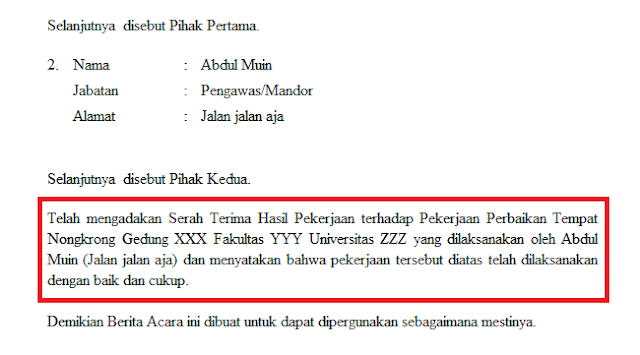 |
| BAST setelah tombol Proses diklik |
- Reset: berfungsi untuk mengembalikan Berita Acara Serah Terima ke posisi belum siap di cetak.
 |
| BAST setelah tombol Reset diklik |
- Print: berfungsi untuk mencetak Berita Acara Serah Terima. (tombol Print pada aplikasi ini saya setting menjadi 2 rangkap hasil cetak BAST).
>Tombol Home dan tombol Edit
- Tombol Home dan tombol Edit berfungsi sebagai navigasi antara halaman Home dan halaman Edit;
- Halaman Edit berfungsi untuk mengedit data yang telah kita input secara manual. berikut gambar tampilan aplikasinya:
 |
| Halaman Home |
 |
| Halaman Edit |
>Lain-lain
Tulisan pada gambar di atas akan muncul sebagai informasi bahwa BAST siap untuk dicetak/diprint.
Silahkan klik gambar seperti di atas jika Anda ingin tau lebih banyak tentang Microsoft Office Excel...atau;
Silahkan klik gambar di bawah jika Anda berkenan untuk mencoba Aplikasi Berita Acara Serah Terima yang sudah paparkan di atas...semoga bermanfaat.
Silahkan unduh aplikasinya:
Jangan lupa untuk download di SINI panduan sebelum membuka file aplikasi ini agar dapat digunakan pada PC Anda.
Baca juga:
Aplikasi Excel Jenis dan Macam Format Surat
atau:
TIPS EXCEL


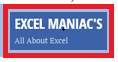
Buat aplikasi input BKU dong mas 😊😊😊
ReplyDeleteTinggal menunggu launchingnya mba...
Deletesabar ya..
kok udah ga bisa di download ya gan?
ReplyDeletelink nya dah tewas kayaknya
ReplyDeleteMohon maaf, link tidak ada masalah.
Deletejika tidak bisa juga silahkan email ke excelmaniacsid@gmail.com
edit pihak pertama kekmana gan?
ReplyDelete